9838-02R
[Windows] デバイスの機能が[デバイスの設定]シートで設定できない
ドライバーの[デバイスの設定]シートで、デバイスの機能が表示されない、または設定できない場合は、デバイス情報が正しく設定されていないことが考えられます。
デバイス情報の取得、または使用している機種に適した構成プロファイルの設定を行ってください。
デバイス情報の取得、または使用している機種に適した構成プロファイルの設定を行ってください。
デバイス情報は、インストール時にデバイスと通信できなかった、infファイルを使用してインストールした、などの原因により、正しく取得されないことがあります。
次のどちらかの手順でデバイス情報を設定してください。
メモ
コンピューターの環境または次の条件によって、画面や手順が異なる場合があります。
ご使用のデバイスとその設定状況、ファームウェアのバージョン、オプション構成
ご使用のドライバーとバージョン
事前条件
コンピューターにAdministratorsグループのメンバーとしてログオンしている
デバイス情報を取得して設定を更新する
デバイスと通信できる状態の場合は、デバイス情報を取得してデバイスの設定を更新してください。
1
Windowsの[設定] [デバイス]
[デバイス] [プリンターとスキャナー]を表示
[プリンターとスキャナー]を表示
 [デバイス]
[デバイス] [プリンターとスキャナー]を表示
[プリンターとスキャナー]を表示2
設定するデバイスを選択 → [管理]をクリック
3
[デバイスの管理]で、[プリンターのプロパティ]をクリック
4
印刷設定画面の[デバイスの設定]シートを表示
5
[デバイス情報]横の[ ](デバイス情報を取得)をクリックして、デバイスの設定を更新
](デバイス情報を取得)をクリックして、デバイスの設定を更新
 ](デバイス情報を取得)をクリックして、デバイスの設定を更新
](デバイス情報を取得)をクリックして、デバイスの設定を更新メモ
デバイス情報を取得できた場合でも、一部の情報は手動で設定する必要があります。デバイス機能の設定についての詳細は、プリンタードライバーのマニュアルを参照してください。
次のいずれかの場合は、デバイス情報の一部を取得できないことがあります。その場合は、手動で設定してください。
USB 接続を使用している場合
デバイス情報を取得できないデバイスやポートを使用している場合
構成プロファイルが[基本構成]または[基本構成(互換)]に設定されている場合
上記の手順を実施してもデバイスの機能を設定できない場合は、次の手順を実行してください。
構成プロファイルを手動で設定する
1
Windowsの[設定] [デバイス]
[デバイス] [プリンターとスキャナー]を表示
[プリンターとスキャナー]を表示
 [デバイス]
[デバイス] [プリンターとスキャナー]を表示
[プリンターとスキャナー]を表示2
設定するデバイスを選択 → [管理]をクリック
3
[デバイスの管理]で、[プリンターのプロパティ]をクリック
4
印刷設定画面の[デバイスの設定]シートを表示 → [詳細設定]をクリック
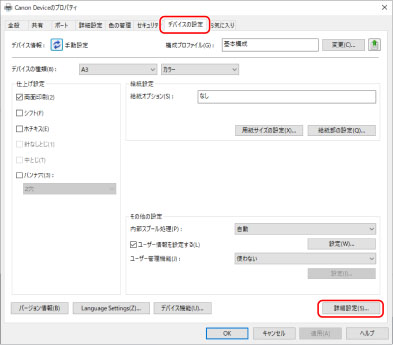
5
表示されたダイアログボックスの[その他の設定]シートを表示
6
[タイプ別構成プロファイルの表示]で[する]を選択 → [OK]をクリック
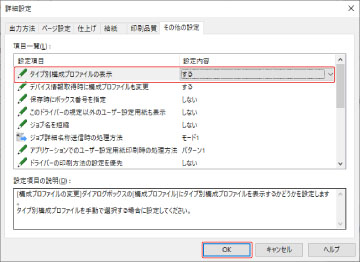
7
[デバイスの設定]シートにある、[構成プロファイル]横の[変更]をクリック
8
[手動で選択]を選択 → 使用しているデバイスに適した構成プロファイルを選択 → [OK]をクリック
デバイスと構成プロファイルの組み合わせは、プリンタードライバーのマニュアルで確認してください。
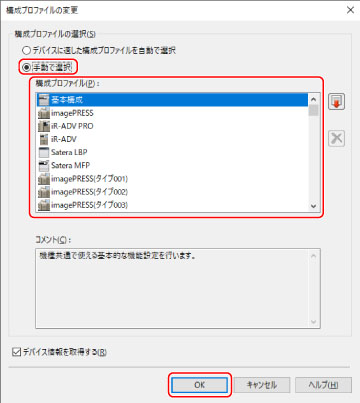
9
[デバイスの設定]シートの[適用]をクリック → [OK]をクリック